本篇内容介绍了“centos7怎么安装zabbix5.0”的有关知识,在实际案例的操作过程中,不少人都会遇到这样的困境,接下来就让小编带领大家学习一下如何处理这些情况吧!希望大家仔细阅读,能够学有所成!
为了方便,关防火墙:
systemctl stop firewalld // 彻底关了 systemctl disable firewalld安装zabbix软件源:
yum install -y https://repo.zabbix.com/zabbix/5.0/rhel/7/x86_64/zabbix-release-5.0-1.el7.noarch.rpm
启用zabbix前端源:
vim /etc/yum.repos.d/zabbix.repo
修改[zabbix-frontend]中enable,如图:
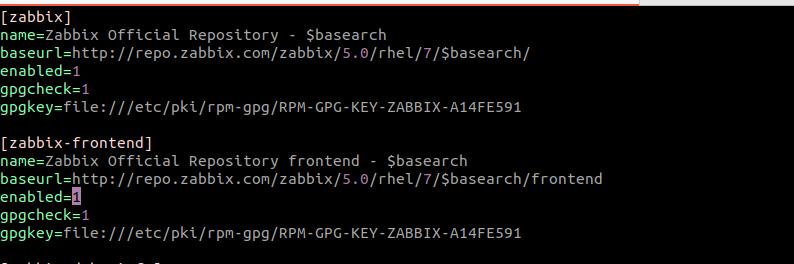
禁用ipv6
编辑/etc/sysctl.conf添加
net.ipv6.conf.all.disable_ipv6=1
net.ipv6.conf.default.disable_ipv6=1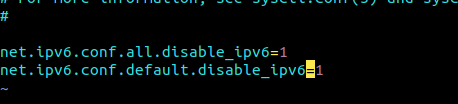
生效:
sysctl -p备注:一定要把ipv6禁用,否则数据库链接会出问题!
安装postgresql
yum install postgresql-server.x86_64
安装好后直接启动数据库服务是失败的,应为数据库未初始化,/var/lib/pgsql/data目录是空目录。
初始化数据库,先切换到postgres帐号,然后进行初始化:
su postgres postgresql-setup initdb
如图:

启用远程登陆,编辑/var/lib/pgsql/data/pg_hba.conf,在ipv4段修改如下:

打开监听,编辑/var/lib/pgsql/data/postgresql.conf,修改如下:

启动数据库:
systemctl restart postgresql
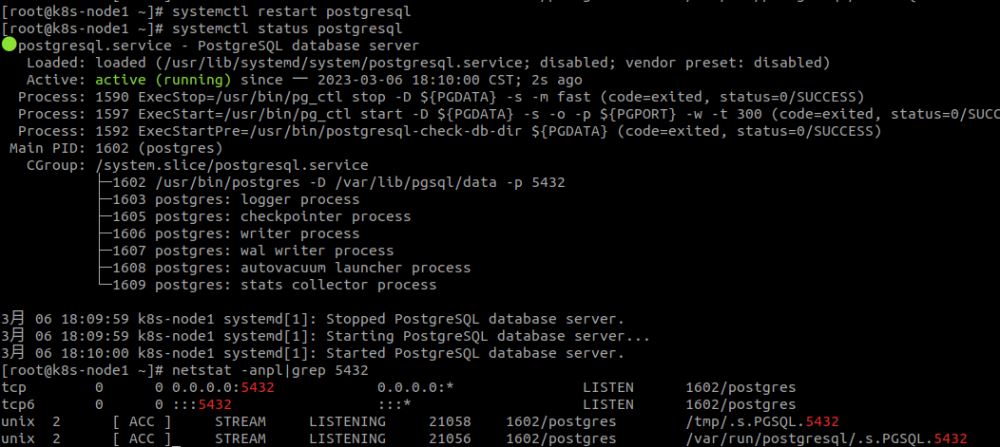
修改postgres密码,切换到postgres账户,然后通过psql登陆,之后修改登陆密码。
su postgres
psql
alter user postgres with password 'xxx';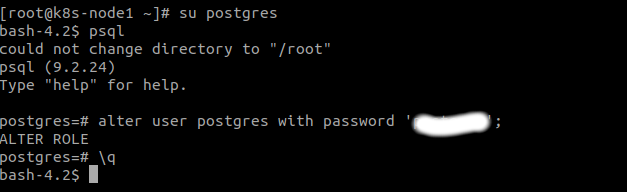
用dbeaver验证是否成功:
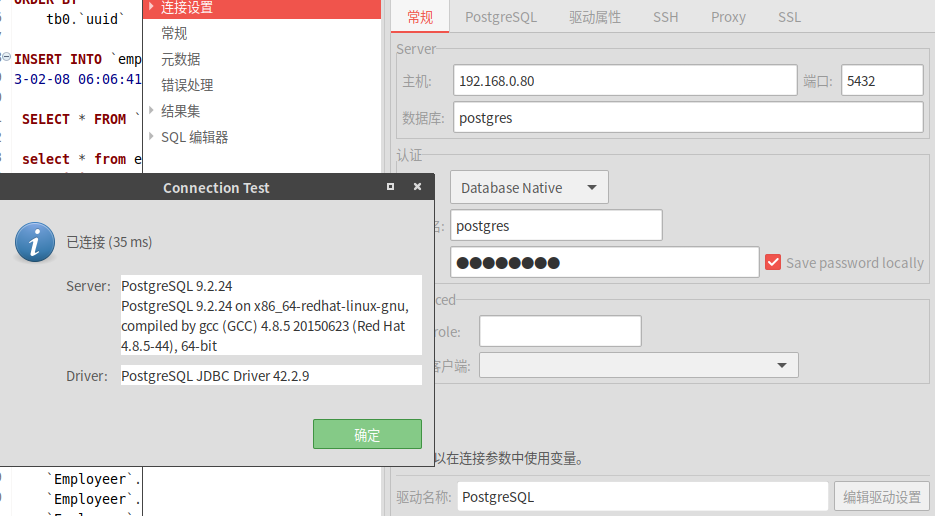
切换到postgres账户,执行如下命令:
createuser --pwprompt zabbix # 输入密码后创建用户
createdb -O zabbix zabbix #创建数据库zabbix并设置所属用户为zabbix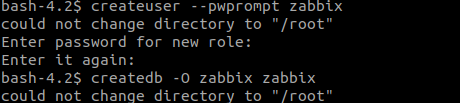
验证成功是否:
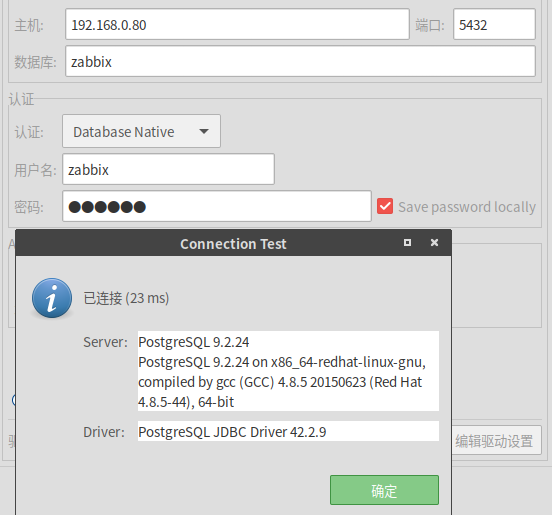
数据库安装到此完成。
命令如下:
yum install -y zabbix-server-pgsql zabbix-agent
yum install -y centos-release-scl
yum install -y zabbix-web-pgsql-scl zabbix-nginx-conf-scl上述安装完成后开始导入zabbix数据库:
zcat /usr/share/doc/zabbix-server-pgsql*/create.sql.gz | sudo -u zabbix psql zabbix
完成后如下:
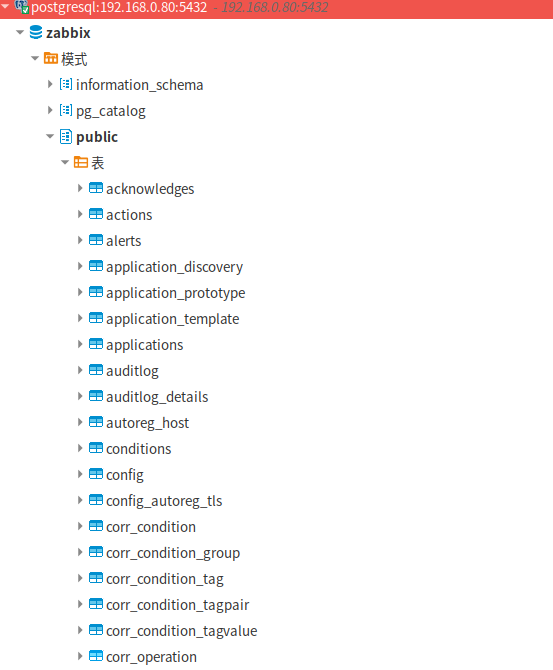
编辑配置文件 /etc/zabbix/zabbix_server.conf
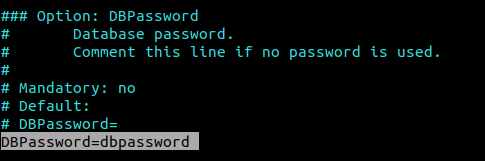
修改为zabbix账户密码。
编辑配置文件/etc/opt/rh/rh-nginx116/nginx/conf.d/zabbix.conf

打开8080端口的监听,不要开在80端口上,否则会看到的是nginx默认测试页面。
编辑配置文件 /etc/opt/rh/rh-php72/php-fpm.d/zabbix.conf,添加:listen.acl_users = apache,nginx,设置时区为UTC
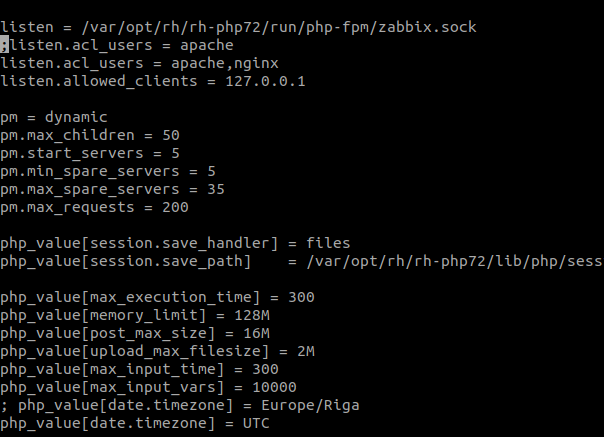
systemctl restart zabbix-server zabbix-agent rh-nginx116-nginx rh-php72-php-fpm
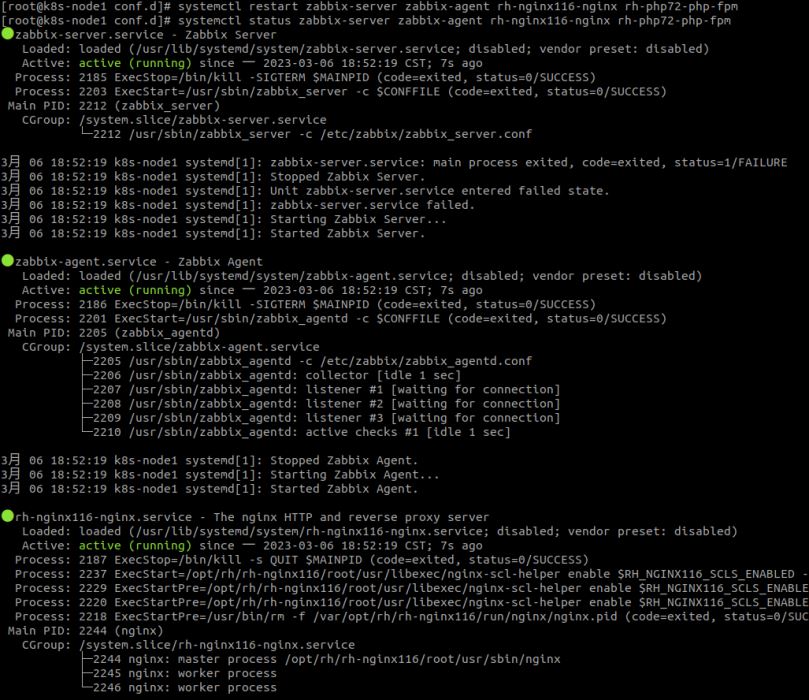
zabbix服务端日志/var/log/zabbix/zabbix_server.log,如下:

至此,服务器启动完成。
访问:http://服务器IP:8080/setup.php
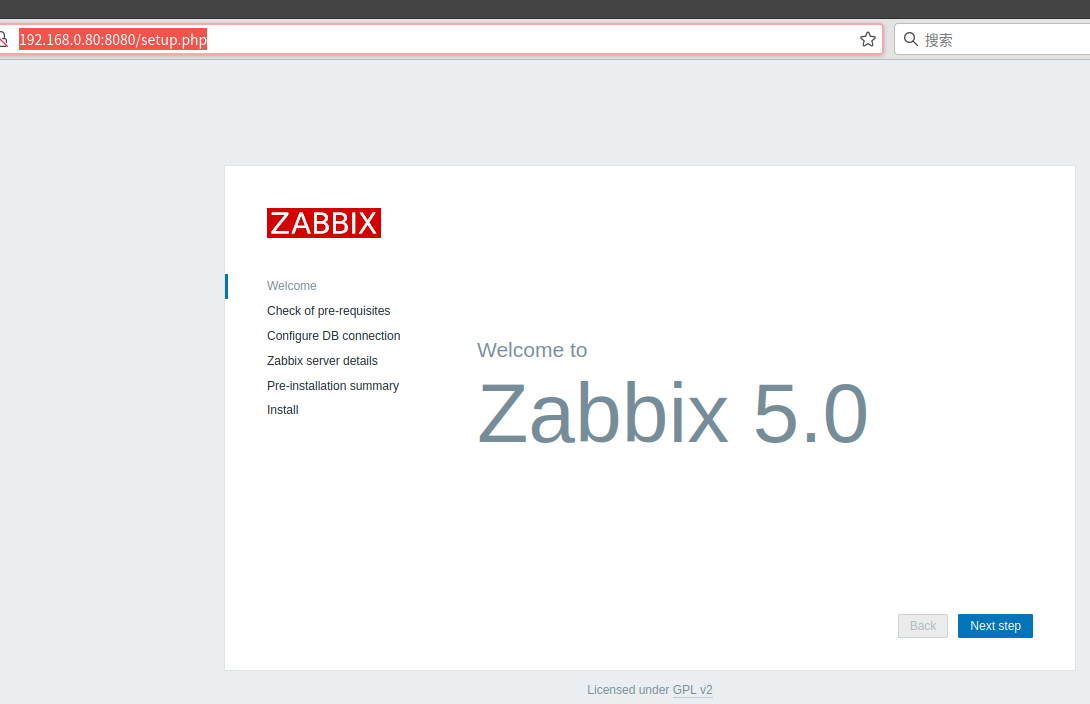
设置如下:
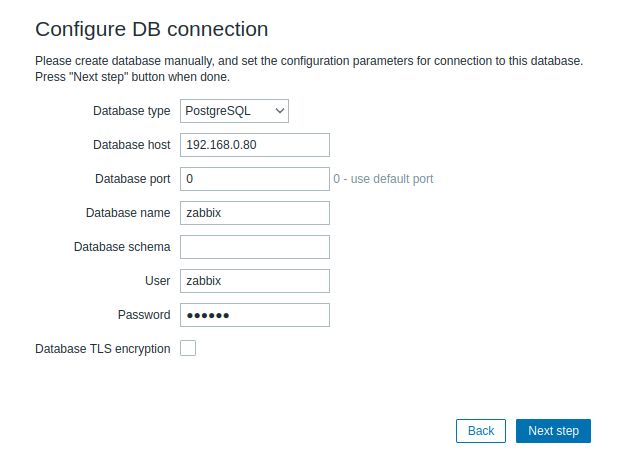
下一步:
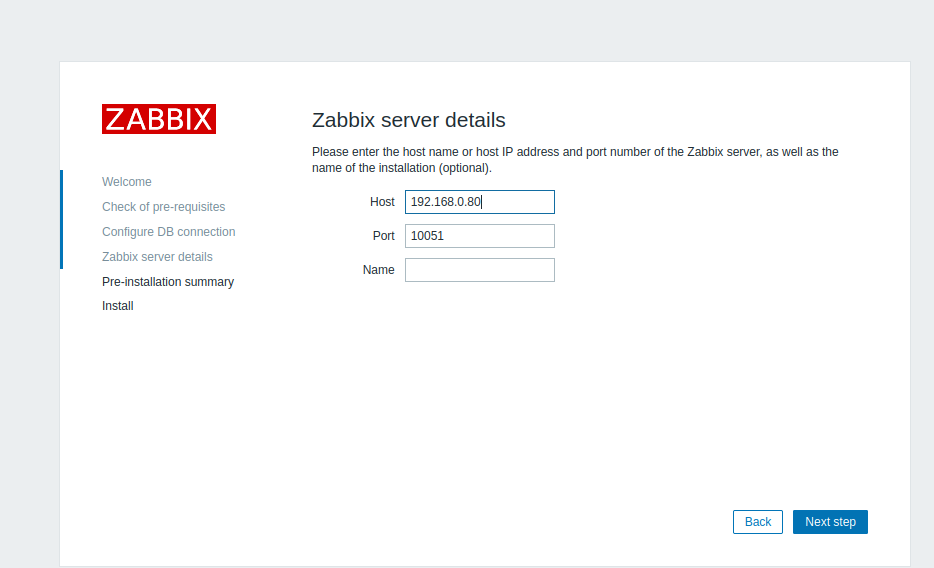
下一步:
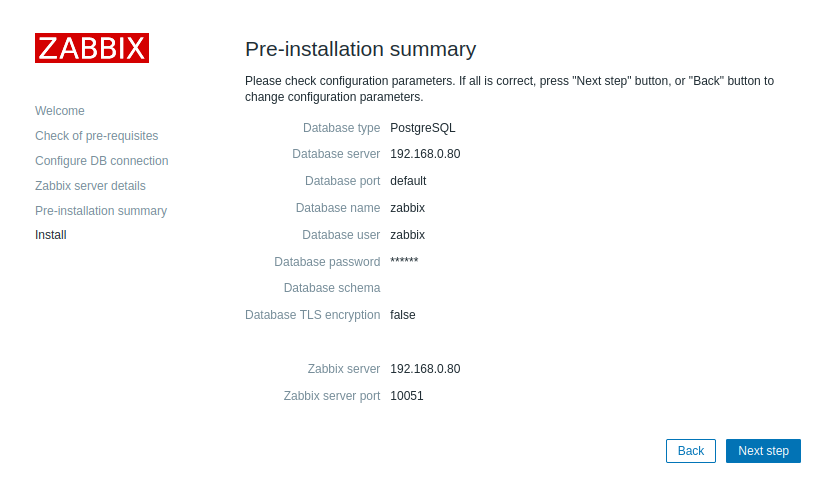
如下图安装完成:
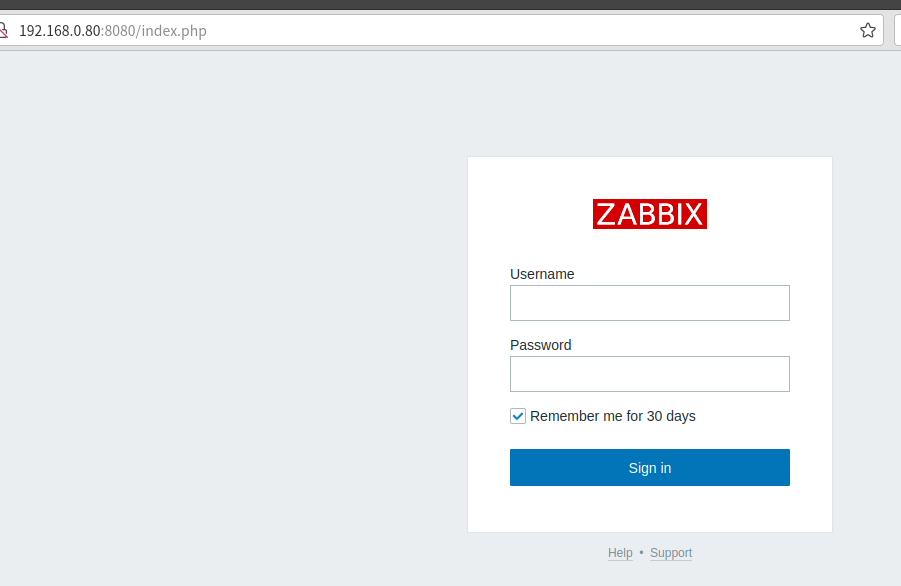
默认用户/密码:Admin/zabbix
系统主要界面:

被监控机器安装agent
yum install -y https://repo.zabbix.com/zabbix/5.0/rhel/7/x86_64/zabbix-release-5.0-1.el7.noarch.rpm yum install zabbix-agent.x86_64
设置agent参数,编辑/etc/zabbix/zabbix_agentd.conf
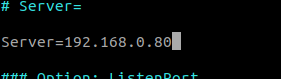
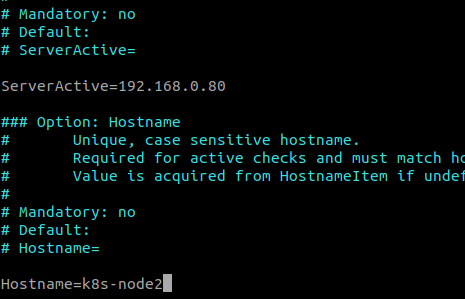
启动agent服务:
systemctl start zabbix-agent被监控机配置完成。
登入zabbix管理端,选择 配置 ,然后选择 客户机:
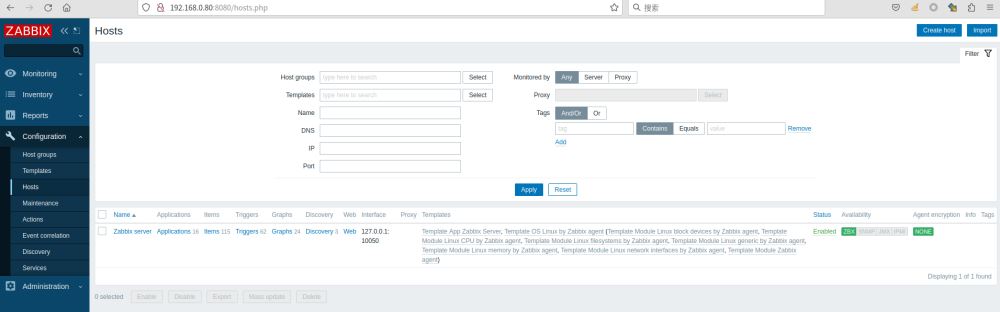
选择 添加新客户机
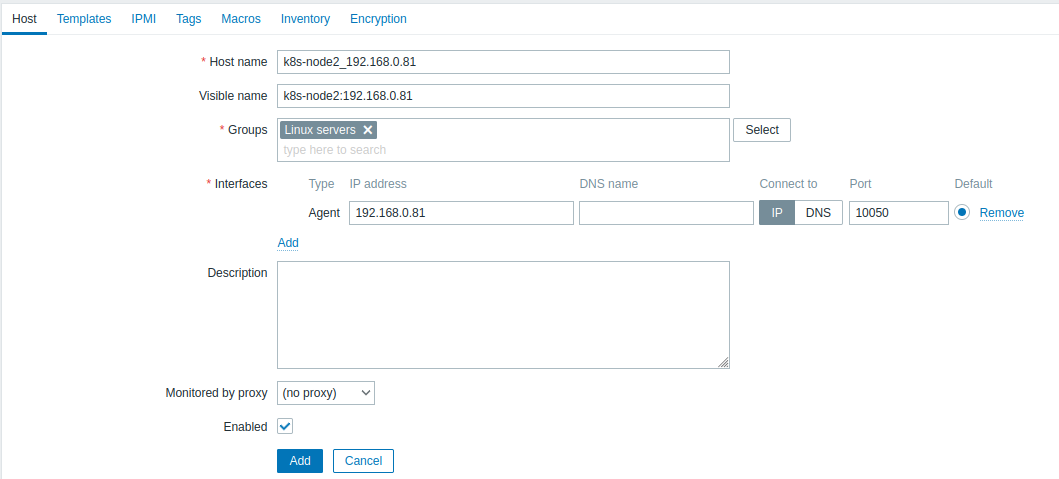
选择 模板:
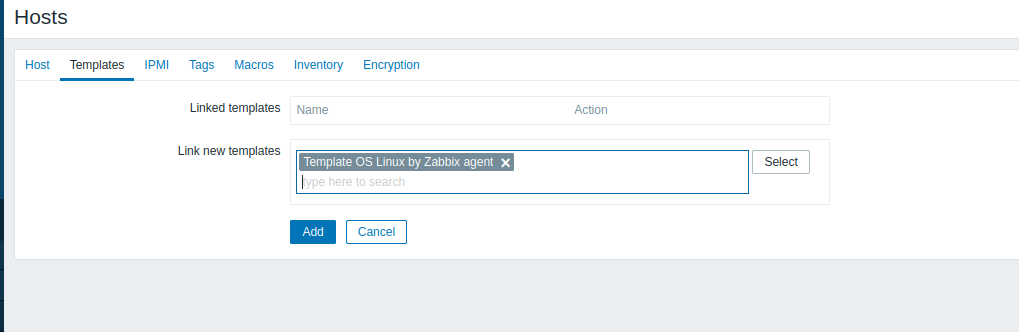
添加 完成客户机添加。
稍等一段时间后即可看到客户机处于可用状态:

监控界面:
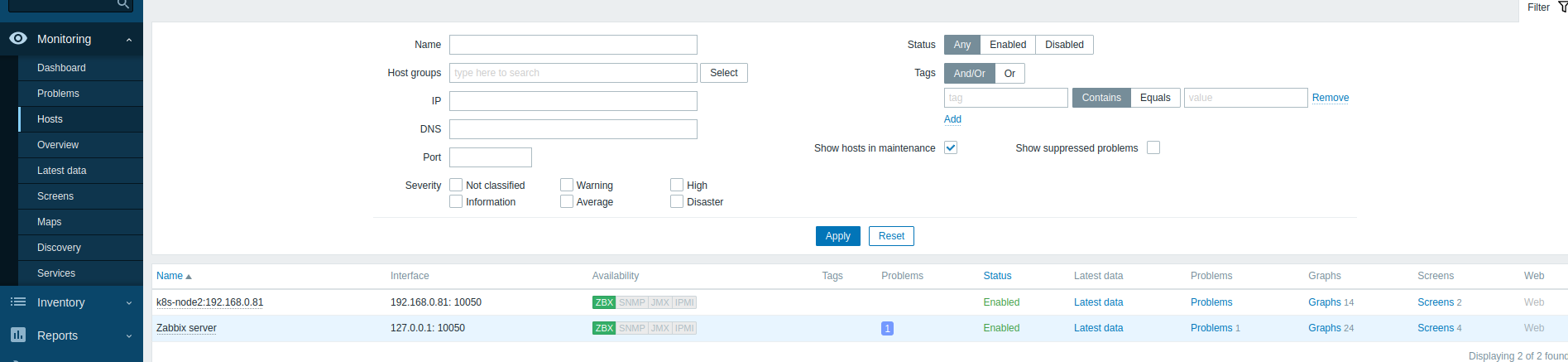
“centos7怎么安装zabbix5.0”的内容就介绍到这里了,感谢大家的阅读。如果想了解更多行业相关的知识可以关注亿速云网站,小编将为大家输出更多高质量的实用文章!
亿速云「云服务器」,即开即用、新一代英特尔至强铂金CPU、三副本存储NVMe SSD云盘,价格低至29元/月。点击查看>>
免责声明:本站发布的内容(图片、视频和文字)以原创、转载和分享为主,文章观点不代表本网站立场,如果涉及侵权请联系站长邮箱:is@yisu.com进行举报,并提供相关证据,一经查实,将立刻删除涉嫌侵权内容。
原文链接:https://www.cnblogs.com/xmy20051643/p/17184451.html